Jobs, die im Modus Kopierer, Document Server oder Drucker gedruckt wurden, werden vorübergehend im Gerät gespeichert und dann nacheinander ausgeführt. Sie können diese Jobs auf dem Bildschirm [Status prüfen] oder [Jobliste] verwalten.
Sie können beispielsweise falsche Jobeinstellungen löschen oder ein dringendes Dokument drucken.
Sie können die Funktion Jobliste bei aktiver Funktion "Unterprogramm Kopieren" nicht verwenden.
Dokumente, die mit der Scannerfunktion gedruckt werden, werden nicht in der Jobliste angezeigt.
In diesem Abschnitt werden Anzeigen und Symbole erklärt, die auf dem Bildschirm [Status prüfen] und [Jobliste] angezeigt werden.
Die Bildschirme variieren abhängig davon, ob [Jobreihenfolge] mit [Priorität Drucken] für [Systemeinstellungen] ausgewählt ist. Informationen zur Vorgehensweise beim Festelgen finden Sie in Anschließen des Geräts/Systemeinstellungen.
[Status prüfen]-Bildschirm
Um diesen Bildschirm anzuzeigen, drücken Sie auf die Taste [Status prüfen] und dann auf die Registerkarte [Aktueller Job]. Die Jobs werden fortgesetzt, wenn dieser Bildschirm geöffnet ist.
Wenn die Funktion [Jobreihenfolge] nicht ausgewählt ist:
Die Jobliste wird für jede der Funktionen angezeigt.
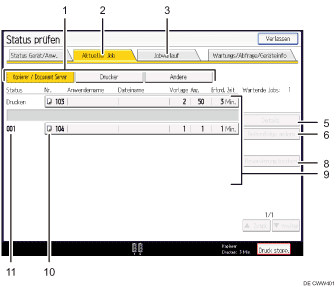
Wenn die Funktion [Jobreihenfolge] ausgewählt ist:
Die Jobliste wird für alle Funktionen in der Reihenfolge der Druckjobs angezeigt.
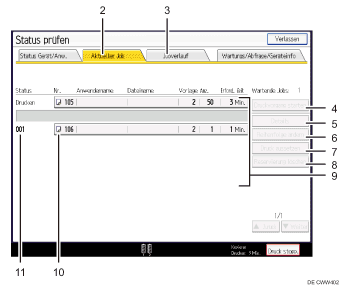
[Kopierer/Document Server], [Drucker] und [Andere]
Schaltet zwischen Joblisten aller Funktionen um.
Registerkarte [Aktueller Job]
Zeigt aktuelle und anstehende Jobs an.
[Jobverlauf]
Zeigt den Verlauf an. Sie können die Inhalte abgeschlossener Druckjobs prüfen.
[Druckvorgang starten]
Dies drücken, um Jobs kontinuierlich ohne Intervalle zu drucken. Sie können das Zeitintervall zwischen Druckjobs unter "Zeitintervall zwischen Druckjobs" im Anwenderprogramm festlegen. Informationen zu dieser Einstellung finden Sie in Anschließen des Geräts/Systemeinstellungen.
[Details]
Drücken, um Inhalte des ausgewählten Jobs anzuzeigen.
[Reihenfolge ändern]
Drücken, um die Reihenfolge der Jobs zu ändern.
[Druck aussetzen]
Drücken, um ausgewählte Jobs anzuhalten.
[Reservierung löschen]
Drücken, um ausgewählte Jobs abzubrechen.
Jobliste
Zeigt die Jobliste an. Wenn der gewünschte Job in der Liste nicht angezeigt wird, drücken Sie auf [
 Vorherig.] oder [
Vorherig.] oder [ Nächst.], um durch den Bildschirm zu blättern.
Nächst.], um durch den Bildschirm zu blättern.Symbole der Funktionen, die zum Drucken von Jobs verwendet werden
 : Mittels Kopierfunktion ausgedruckte Jobs
: Mittels Kopierfunktion ausgedruckte Jobs : Mittels Druckerfunktion ausgedruckte Jobs
: Mittels Druckerfunktion ausgedruckte Jobs : Mit der Funktion Document Server ausgedruckte Jobs
: Mit der Funktion Document Server ausgedruckte Jobs : Mit DeskTopBinder oder Web Image Monitor gedruckter Job
: Mit DeskTopBinder oder Web Image Monitor gedruckter JobJobnummer
Zeigt reservierte Jobnummern an.
Bildschirm [Jobliste]
Um diesen Bildschirm anzuzeigen, drücken Sie die Taste [Stopp] und dann [Jobliste]. Die Jobs werden angehalten, wenn dieser Bildschirm geöffnet ist.
Wenn die Funktion [Jobreihenfolge] nicht ausgewählt ist:
Die Jobliste wird für jede der Funktionen angezeigt.
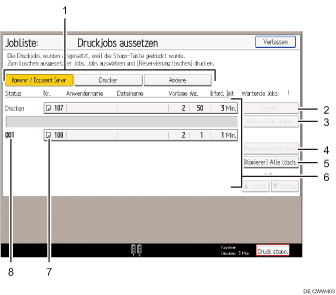
Wenn die Funktion [Jobreihenfolge] ausgewählt ist:
Die Jobliste wird für alle Funktionen in der Reihenfolge der Druckjobs angezeigt.
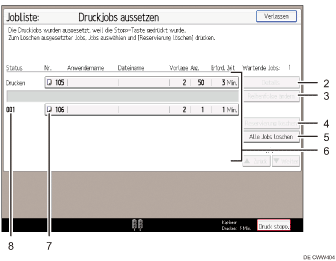
[Kopierer/Document Server], [Drucker] und [Andere]
Schaltet zwischen Joblisten aller Funktionen um.
[Details]
Drücken, um Inhalte des ausgewählten Jobs anzuzeigen.
[Reihenfolge ändern]
Drücken, um die Reihenfolge der Jobs zu ändern.
[Reservierung löschen]
Drücken, um ausgewählte Jobs abzubrechen.
Alle Jobs löschen
Drücken, um alle Jobs abzubrechen.
Jobliste
Zeigt die Jobliste an. Wenn der gewünschte Job in der Liste nicht angezeigt wird, drücken Sie auf [
 Vorherig.] oder [
Vorherig.] oder [ Nächst.], um durch den Bildschirm zu blättern.
Nächst.], um durch den Bildschirm zu blättern.Symbole der Funktionen, die zum Drucken von Jobs verwendet werden
 : Mittels Kopierfunktion ausgedruckte Jobs
: Mittels Kopierfunktion ausgedruckte Jobs : Mittels Druckerfunktion ausgedruckte Jobs
: Mittels Druckerfunktion ausgedruckte Jobs : Mit der Funktion Document Server ausgedruckte Jobs
: Mit der Funktion Document Server ausgedruckte Jobs : Mit DeskTopBinder oder Web Image Monitor gedruckter Job
: Mit DeskTopBinder oder Web Image Monitor gedruckter JobJobnummer
Zeigt reservierte Jobnummern an.
![]()
Wenn die Anwenderauthentifizierung aktiv ist, werden nur die Jobs angemeldeter Anwender angezeigt.
